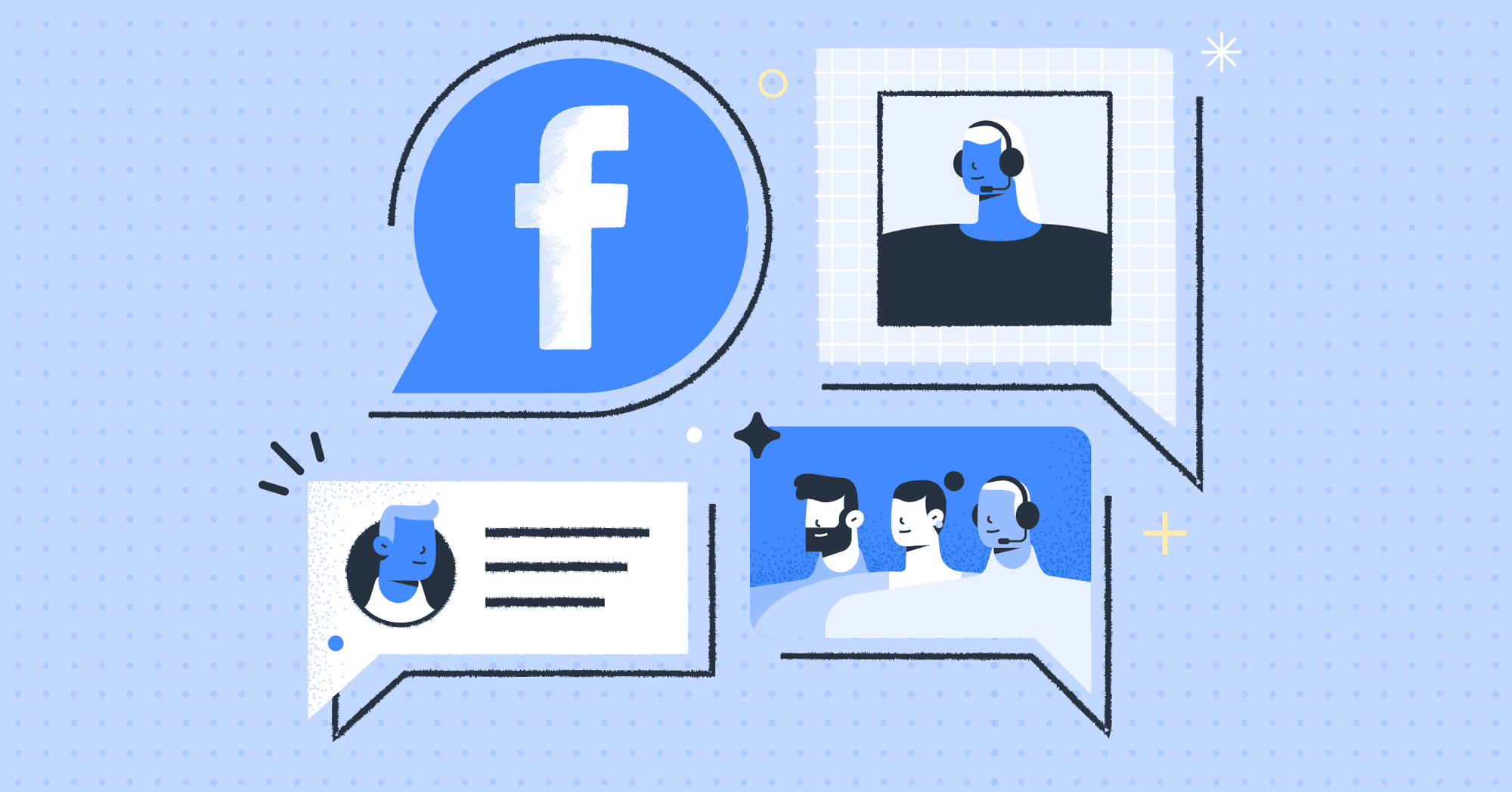ต้องการสร้างแชทกลุ่ม Messenger เพื่อเชื่อมต่อกับลูกค้าหรือลูกค้าของคุณใช่หรือไม่ ในบทความนี้เราจะกล่าวถึงสิ่งที่ Facebook Messenger การแชทเป็นกลุ่มคือประโยชน์ของการใช้และสุดท้ายวิธีสร้างการแชทเป็นกลุ่มใน Messenger

คืออะไร Facebook Messenger แชทกลุ่ม?
A Facebook Messenger กลุ่มเป็นคุณสมบัติ Facebook ที่ให้คุณสนทนาส่วนตัวกับสมาชิกได้สูงสุด 250 คน การแชทเป็นกลุ่มเหล่านี้ส่วนใหญ่จะใช้เพื่อเชื่อมต่อกับเพื่อนและครอบครัวจัดการอภิปรายและวางแผนกิจกรรม
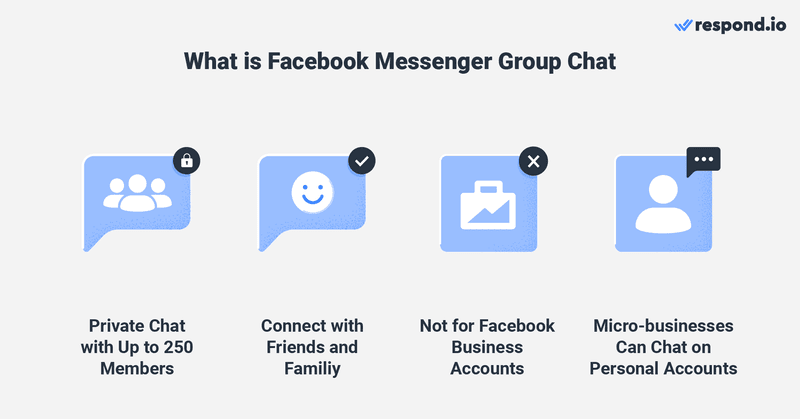
ไม่อนุญาตให้ใช้บัญชี Facebook Business ห้ามสร้างหรือเข้าร่วมแชทกลุ่มใดๆ อย่างไรก็ตาม เจ้าของธุรกิจขนาดเล็กที่ใช้บัญชี Facebook ส่วนตัวเพื่อวัตถุประสงค์ทางธุรกิจสามารถใช้การแชทเป็นกลุ่มเพื่อการขายและการสนับสนุนได้
ลองมาดูข้อดีของการแชทเป็นกลุ่ม
ประโยชน์ของการใช้ Messenger Group Chat สําหรับธุรกิจ
Facebook Messenger มี ผู้ใช้งานเกือบล้านคนในปี 2022 ครองตลาดใน อเมริกาเหนือออสเตรเลียบางส่วนของยุโรปและเอเชียตะวันออกเฉียงใต้ เนื่องจากลูกค้าส่วนใหญ่ใช้งาน Messenger ธุรกิจจึงสามารถรวบรวมพวกเขาในกลุ่มเพื่อแชร์ข้อมูลได้
ข้อดีอย่างหนึ่งของการแชทเป็นกลุ่มทางอีเมลคือการสื่อสารแบบเรียลไทม์ ผู้คนมักไม่ตรวจสอบอีเมลและ เธรดอีเมลอาจกระจัดกระจาย เมื่อใช้ Messenger คุณสามารถแลกเปลี่ยนข้อมูล แก้ไขปัญหา และรับการตอบกลับได้เร็วขึ้น
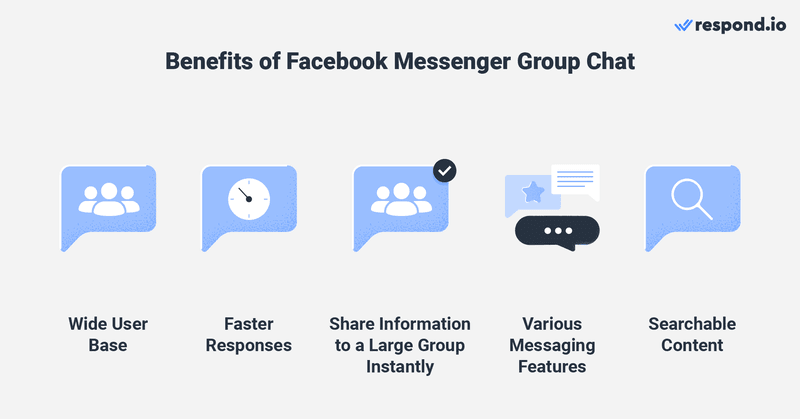
การแชทเป็นกลุ่มของ Messenger รองรับคุณสมบัติการส่งข้อความ เช่น ข้อความ รูปภาพ ข้อความเสียง โพลล์ และอื่นๆ เพื่อเพิ่มการมีส่วนร่วม เนื้อหาทั้งหมดยังสามารถค้นหาได้ รวมถึงไฟล์และรูปภาพ
การเข้ารหัสจากต้นทางถึงปลายทาง ก็สามารถทําได้เช่นกัน การเปิดใช้งานจะป้องกันใครก็ตามรวมถึง Metaจากการอ่านเนื้อหาในแชทของคุณ อย่างไรก็ตาม การสนทนาที่เข้ารหัสเหล่านี้จะใช้ได้เฉพาะเมื่อตั้งค่าการแชทเป็นกลุ่มบนมือถือและ iPad
เมื่อคุณทราบประโยชน์แล้ว เราจะแสดงขั้นตอนในการสร้างการแชทเป็นกลุ่ม
วิธีสร้างการแชทเป็นกลุ่มใน Messenger
ในส่วนนี้ เราจะแสดงวิธีสร้างกลุ่มแชทในแอพ Messenger Facebook Messenger แอพเดสก์ท็อป และ Facebook Messenger เบราว์เซอร์ โปรดทราบว่าโดยค่าเริ่มต้นชื่อกลุ่มของคุณคือรายชื่อสมาชิกทั้งหมด ลองเปลี่ยนเพื่อให้สอดคล้องกับวัตถุประสงค์ของการแชทเป็นกลุ่ม
ตอนนี้เรามาดูสามวิธีในการสร้างการแชทเป็นกลุ่ม
วิธีสร้างแชทกลุ่มในแอพ Messenger บนมือถือ
การสร้างการแชทเป็นกลุ่มบนแอพมือถือของคุณเป็นกระบวนการที่ไม่ซับซ้อน เพียงทําตามขั้นตอนด้านล่างเพื่อเริ่มการแชทเป็นกลุ่มครั้งแรกของคุณ
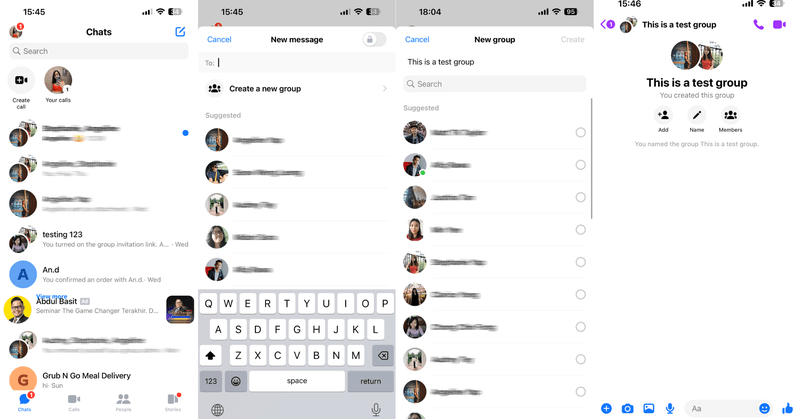
1. เปิด Facebook Messenger
2. คลิกไอคอนข้อความใหม่ที่มุมบนขวาของหน้าจอ
3. คลิก "สร้างกลุ่มใหม่" เปิดสวิตช์ที่มุมขวาบนหากคุณต้องการการเข้ารหัสจากต้นทางถึงปลายทางสําหรับการแชท
4. ตั้งชื่อ แชทกลุ่มของคุณและเลือกคนที่คุณต้องการเชิญ
ตอนนี้คุณสามารถเริ่มแชทกับสมาชิกกลุ่มในกลุ่มที่สร้างขึ้นใหม่ได้แล้ว
วิธีสร้างกลุ่มแชทในแอพ Messenger บนเดสก์ท็อป
นอกจากแอพมือถือแล้ว คุณยังสามารถสร้างแชทกลุ่มบนแอพ Messenger บนเดสก์ท็อปของคุณได้อีกด้วย นี่คือวิธีการ:
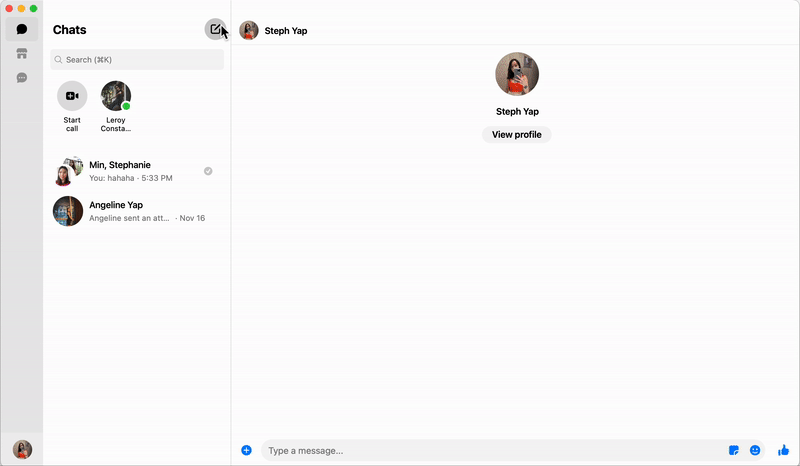
1. คลิกที่ไอคอนเขียนข้อความที่มุมขวาบนของแผงด้านซ้ายของหน้าจอหลักของแชท
2. พิมพ์ ชื่อคนที่คุณต้องการเชิญเข้าร่วมการแชทเป็นกลุ่มเท่านี้ก็เสร็จเรียบร้อย!
หากต้องการเปลี่ยนชื่อกลุ่ม ให้คลิกที่จุดแนวนอนสามจุดที่มุมขวาบนแล้วคลิกที่ปุ่มแก้ไข พิมพ์ชื่อแชทกลุ่มของคุณแล้วคลิก "บันทึก"
วิธีสร้างการแชทเป็นกลุ่มในเบราว์เซอร์ Messenger
นอกจากนี้ยังสามารถสร้างการแชทเป็นกลุ่มในเบราว์เซอร์ได้อีกด้วย ลองดูที่ขั้นตอน
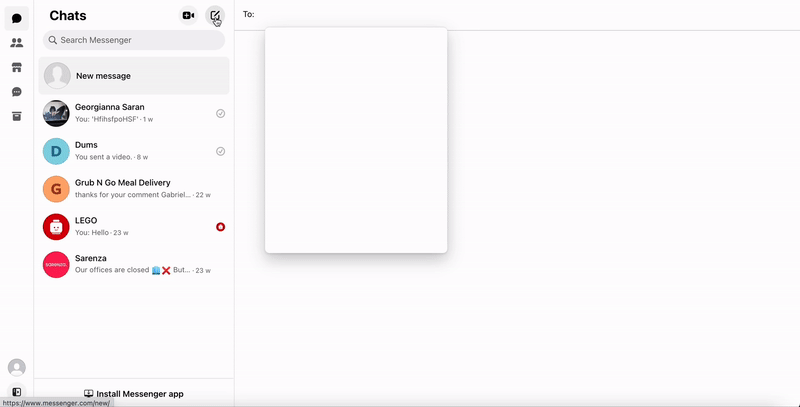
1. คลิกที่ไอคอนเขียนข้อความที่มุมขวาบนของแผงด้านซ้าย
2. พิมพ์ ชื่อของบุคคลที่คุณต้องการเชิญ
ต้องการเปลี่ยนชื่อกลุ่มของคุณหรือไม่? คลิก ชื่อ ตั้งชื่อกลุ่มของคุณ แล้วคลิก บันทึก
จากสามวิธีที่เราได้ทดสอบการสร้างการแชทเป็นกลุ่มบนแอพ Messenger บนมือถือของคุณนั้นเร็วและง่ายที่สุดเพราะคุณเพียงแค่ต้องเลือกชื่อคนที่คุณต้องการเชิญ เราขอแนะนําให้ใช้แอพมือถือเพื่อสร้างกลุ่มแชทของคุณ
ต่อไปเราจะแสดงข้อมูลสําคัญสําหรับการจัดการการแชทเป็นกลุ่มของคุณ
วิธีจัดการแชทกลุ่ม Messenger
ผู้สร้างกลุ่มเป็นผู้ดูแลเริ่มต้นและมีหน้าที่จัดการแชทกลุ่ม พวกเขาสามารถเพิ่มหรือลบสมาชิกกลุ่มหรือผู้ดูแลคนอื่นๆ ในแชทกลุ่มได้ เราจะแสดงให้คุณเห็นว่าด้านล่าง
วิธีเชิญผู้คน
ไม่ว่าคุณจะเป็นผู้ดูแลแชทกลุ่มหรือสมาชิก คุณก็สามารถเชิญเพื่อนบน Facebook ของคุณให้เข้าร่วมแชทได้ ลองทําตามขั้นตอนด้านล่าง
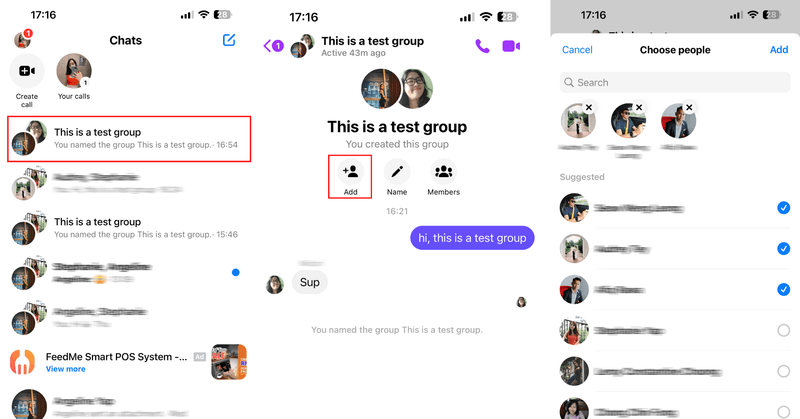
1. เปิด การสนทนากลุ่ม
2. คลิกเพิ่ม
3. เลือก คนที่คุณต้องการเชิญ
สมาชิกใหม่ทุกคนสามารถเข้าถึงข้อความก่อนหน้าทั้งหมดเพื่อให้พวกเขาสามารถมีบริบทของสิ่งที่ได้พูดคุยกันในอดีต
วิธีสร้างลิงค์คําเชิญ
หรือคุณสามารถสร้างลิงก์คําเชิญเพื่อเชิญผู้คนเข้าร่วมการแชทเป็นกลุ่ม ฟีเจอร์นี้ไม่พร้อมใช้งานบนคอมพิวเตอร์ แต่สามารถใช้งานได้บนแอพ Messenger สําหรับ Android และ iPhone หากผู้ดูแลแชทกลุ่มเปิดการแชร์ลิงก์สําหรับการสนทนากลุ่ม คุณสามารถแชร์ลิงก์กับผู้อื่นเพื่อให้พวกเขาเข้าร่วมได้
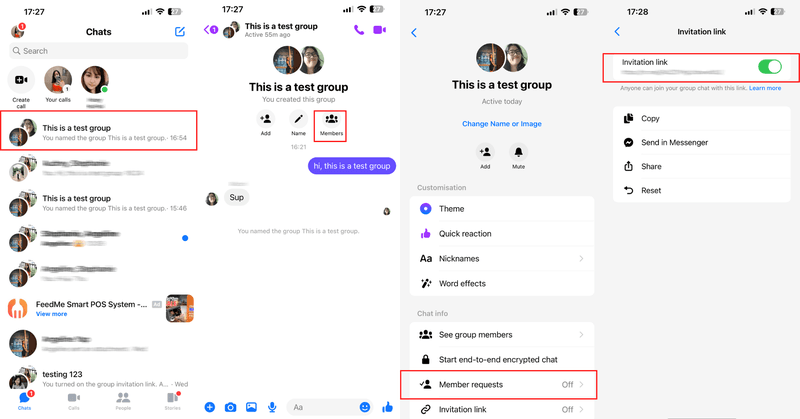
1. เปิด การสนทนากลุ่ม
2. คลิกที่ ชื่อแชทกลุ่มของคุณ
3. คลิกลิงก์ คําเชิญ
4. เปิด สวิตช์
ลิงก์คําเชิญสามารถแชร์ผ่าน คัดลอก ส่งใน Messenger และ แชร์ได้ สําหรับตัวเลือกแรกคุณสามารถคัดลอกลิงก์และวางในตําแหน่งที่ลูกค้าสามารถเข้าถึงได้
คุณยังสามารถส่งลิงก์ไปยังเพื่อน Facebook ผ่าน Messenger ในการแชทส่วนตัว และสุดท้ายตัวเลือกสุดท้ายช่วยให้คุณสามารถแชร์ลิงก์ผ่านช่องทางการส่งข้อความอื่น ๆ อีเมล SMS หรือบนโซเชียลมีเดีย
วิธีเปิดการอนุมัติของผู้ดูแลระบบ
หากคุณเป็นผู้ดูแลกลุ่ม คุณสามารถเลือกที่จะอนุมัติผู้ที่เข้าร่วมกลุ่มของคุณได้
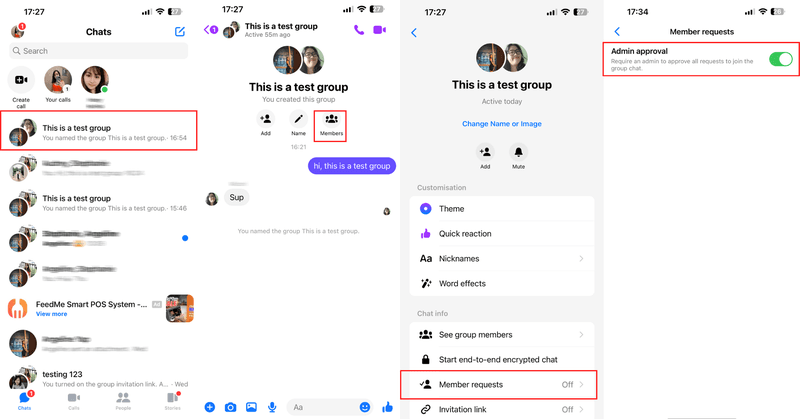
วิธีเปิดการอนุมัติของผู้ดูแลระบบ
1. เปิด การสนทนากลุ่ม
2. คลิกที่ ชื่อแชทกลุ่มของคุณ
3. คลิก คําขอเป็นสมาชิก
4. เปิดสวิตช์เพื่อขออนุมัติจากผู้ดูแลระบบ
เราได้สาธิตวิธีเชิญสมาชิกและควบคุมว่าใครจะเข้าร่วมแชทได้บ้าง ต่อไปเราจะแสดงกระบวนการลบสมาชิกกลุ่ม
วิธีลบสมาชิก
เชิญใครสักคนโดยบังเอิญ? การแชทเป็นกลุ่มแออัดเกินไปกับสมาชิกที่ไม่เกี่ยวข้องกับหัวข้อที่กําลังสนทนาอีกต่อไปหรือไม่? เราจะแสดงวิธีลบสมาชิกออกจากแชทกลุ่ม
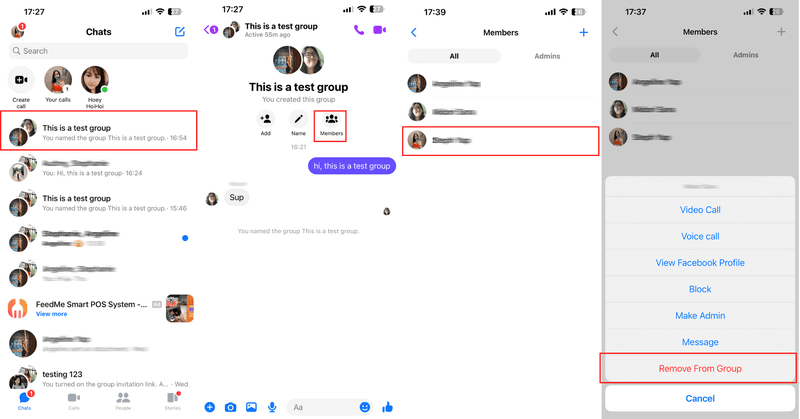
1. เปิด การสนทนากลุ่ม
2. คลิก "สมาชิก"
3. เลือก สมาชิกที่คุณต้องการลบ
4. คลิก "ลบออกจากกลุ่ม"
ต่อไปเราจะกล่าวถึงการแต่งตั้งและลบผู้ดูแลในกลุ่มของคุณ
วิธีเพิ่มหรือลบผู้ดูแลระบบ
บางครั้งการแต่งตั้งผู้ดูแลเพิ่มเติมเพื่อดูแลกลุ่มเมื่อคุณไม่ว่างก็ช่วยได้ คุณยังสามารถลบออกได้หากพวกเขาไม่ต้องการเป็นผู้ดูแลอีกต่อไป นี่คือวิธีการทํา
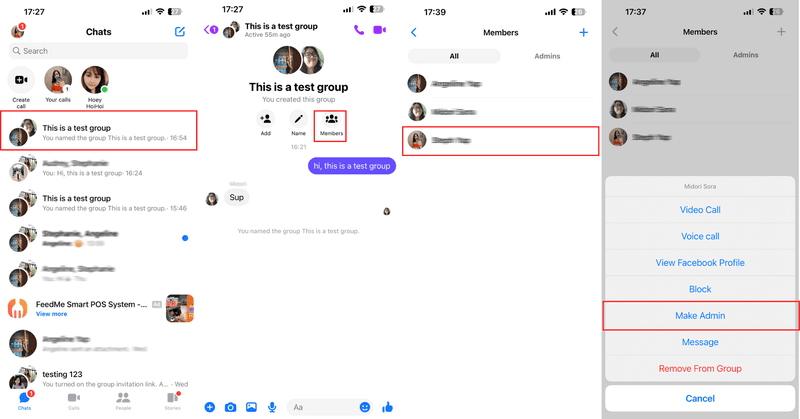
1. เปิด การสนทนากลุ่ม
2. คลิก "สมาชิก"
3. เลือก สมาชิกที่คุณต้องการเพิ่มหรือลบเป็นผู้ดูแลระบบ
4. คลิก "ตั้งเป็นผู้ดูแลระบบ " หรือ "ลบในฐานะผู้ดูแลระบบ"
มันง่ายอย่างนั้น
การแชทเป็นกลุ่มของ Messenger เป็นวิธีที่ยอดเยี่ยมสําหรับเจ้าของธุรกิจขนาดเล็กในการส่งเสริมความสัมพันธ์กับลูกค้าและมีส่วนร่วมกับพวกเขา เราหวังว่าบทความนี้จะให้ทุกสิ่งที่คุณจําเป็นต้องรู้ Facebook Messenger แชทกลุ่ม
หากคุณเป็น SME หรือองค์กร คุณจะต้องใช้วิธีอื่นในการสื่อสารกับลูกค้าในวงกว้าง ต้องการเริ่มต้นใช้งาน Facebook Messenger สําหรับธุรกิจ? ลงทะเบียนสําหรับ respond.io บัญชีวันนี้

อ่านเพิ่มเติม
คุณพบว่าการอ่านนี้น่าสนใจหรือไม่? ถ้าเป็นเช่นนั้น โปรดดูบทความต่อไปนี้เกี่ยวกับ Facebook Messenger.
- วิธีรับ Facebook Messenger ลิงก์
- นี่คือคําแนะนําในการส่ง Facebook Messenger ออกอากาศ
- คู่มือวิธีการ Facebook Messenger การตลาด